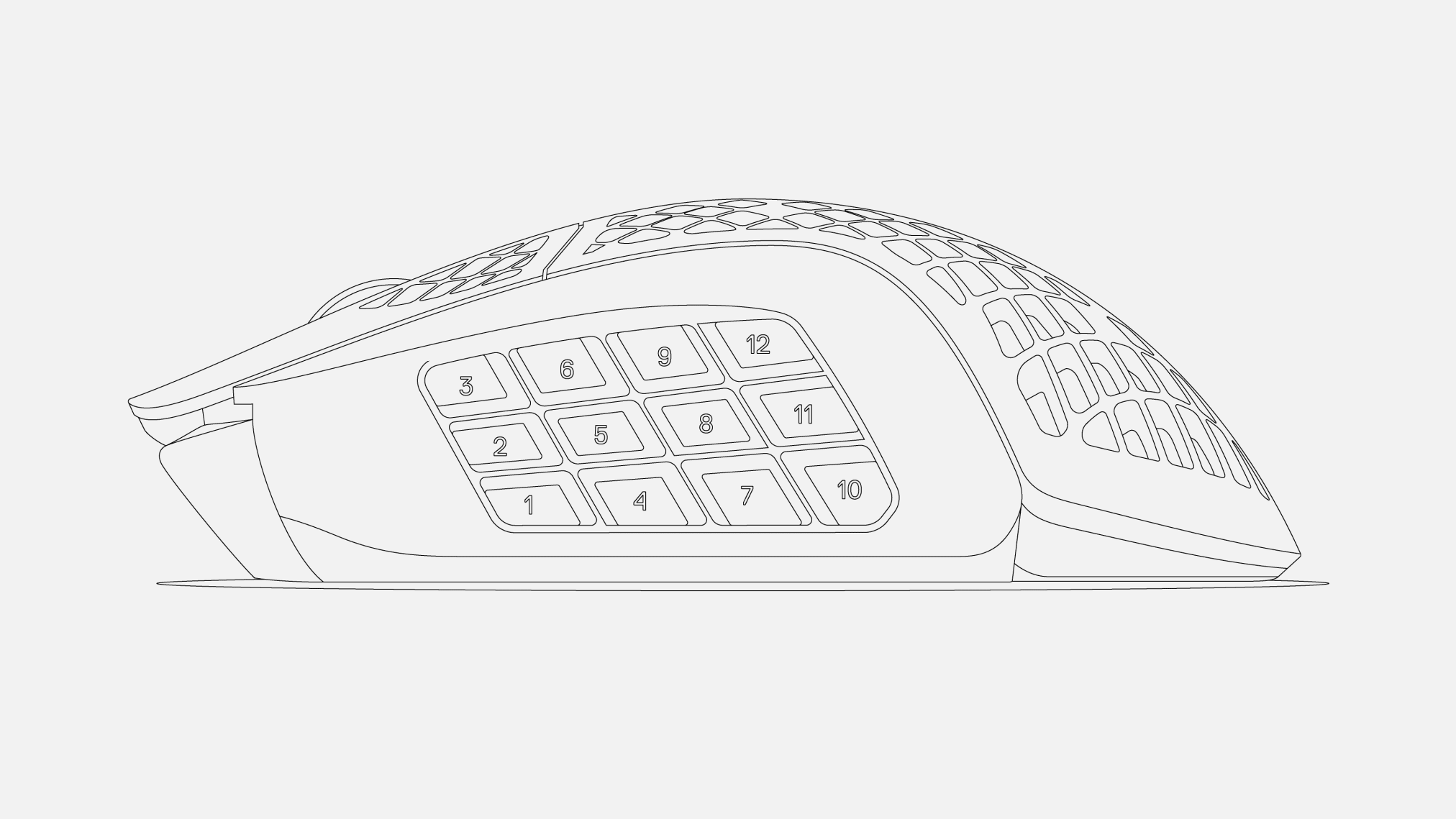PREDUCTSは「いい仕事」を生み出す道具のメーカーです。
これは私たちブランドの目指す姿でありつつ、自分たち自身が、道具に求めていることでもあります。日々使う道具も”使いやすく”、”創造性を刺激してくれる” ものであってほしい。そんな道具を探しながら、ものづくりに勤しんでいます。
このシリーズでは、PREDUCTS のメンバーが普段愛用している道具たちをご紹介していきます。
こんにちは。PREDUCTSの宮澤です。
PREDUCTSでは2Dグラフィックやイラスト・図面の他、ウェブのデザイン・実装などの作業を行っています。普段はAdobe IllustratorやPhotoshop、Figma、Fusionなどのツールを扱っています。
前回の「グラフィックデザイナー的 マウス探し 」から約1年間、Logicool G604の代わりとなるマウスを探し続けながら、いくつかマウスを試してきました。

今回は試した中で特に気に入った「SteelSeries Aerox 9 Wireless」というマウスをご紹介します。
SteelSeries Aerox 9 Wireless
SteelSeriesは、2001年にデンマークで設立されたゲーミングデバイスの専門ブランドです。マウスだけでなく、キーボードやヘッドセット、ゲームコントローラーなども幅広く取り扱っています。その中で、軽量マウスとして注目されるのが Aeroxシリーズ です。
Aeroxシリーズは、メッシュ状に肉抜きされたボディが特徴で、非常に軽量。このシリーズには以下の3種類が展開されています。
- Aerox 3:左側に2ボタン
- Aerox 5:左側に5ボタン
- Aerox 9:左側に12ボタン + スクロールホイールの左右チルト
どのモデルも左右クリック、ミドルクリック、CPIボタン、上下スクロールが共通して搭載。有線モデルと無線モデルを選べます。
私は、この中から左右チルト機能と多ボタンが魅力的なAerox 9 Wirelessを購入しました。

Aerox 9 Wireless の魅力
なんといっても魅力は充実したサイドボタンの数です。10個以上のボタンを備えるマウスには、Logicool G600やRazer Nagaシリーズなどがありますが、それぞれ気になる点があります。
- Logicool G600:有線モデルのみのため、ケーブルの取り回しが難しい
- Razer Nagaシリーズ:マウスの横幅が広く、掴み持ちには向いていない
一方、Aerox 9 Wirelessは無線で使用可能な上、横幅がスリムなので掴みやすいのです。
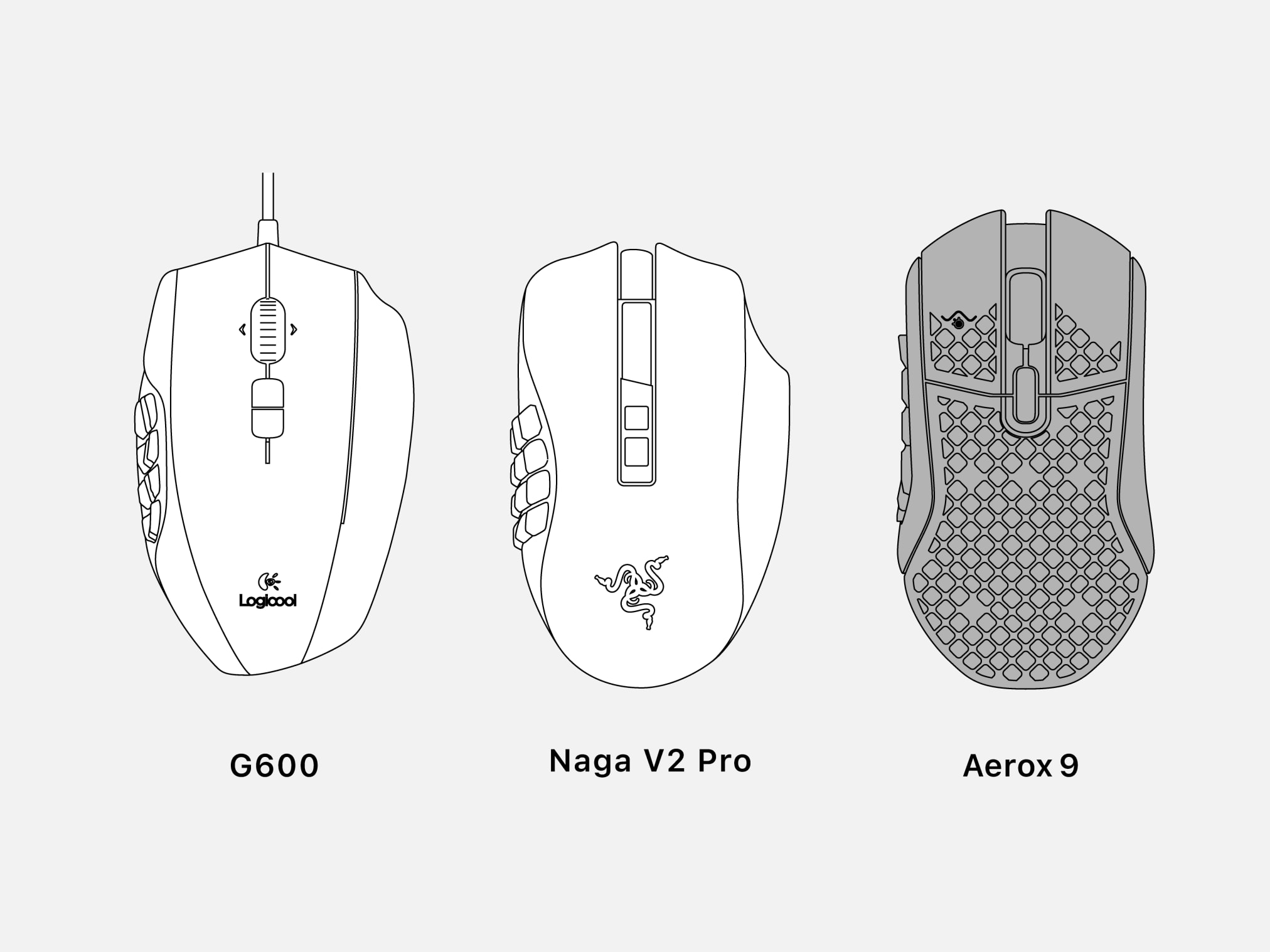
軽さと滑りやすさ
Aerox 9 Wirelessは89gという軽さが特徴で、愛用していたLogicool G604(135g)と比べても、その軽さは体感でも明らか。長時間の使用や頻繁なマウスの移動が必要な作業でも、手への負担を軽減してくれます。
しかし、軽量なボディと滑りの良いソールが組み合わさることで、操作中に意図せずマウスが動いてしまうことがありました。特に10〜12の後方に配置されたサイドボタンを押すとき、右側で支えている薬指や小指が支点となってマウスが傾き、意図せずカーソルが動いてしまいます。
例えば、サイドボタンにクリック系の機能を割り当てた場合、サイドボタンを押しただけのつもりが、カーソルが微妙に動いてしまい、ドラッグアンドドロップ操作と誤認されることが何度かありました。このようなズレは、操作精度が求められる場面でストレスとなる可能性があります。
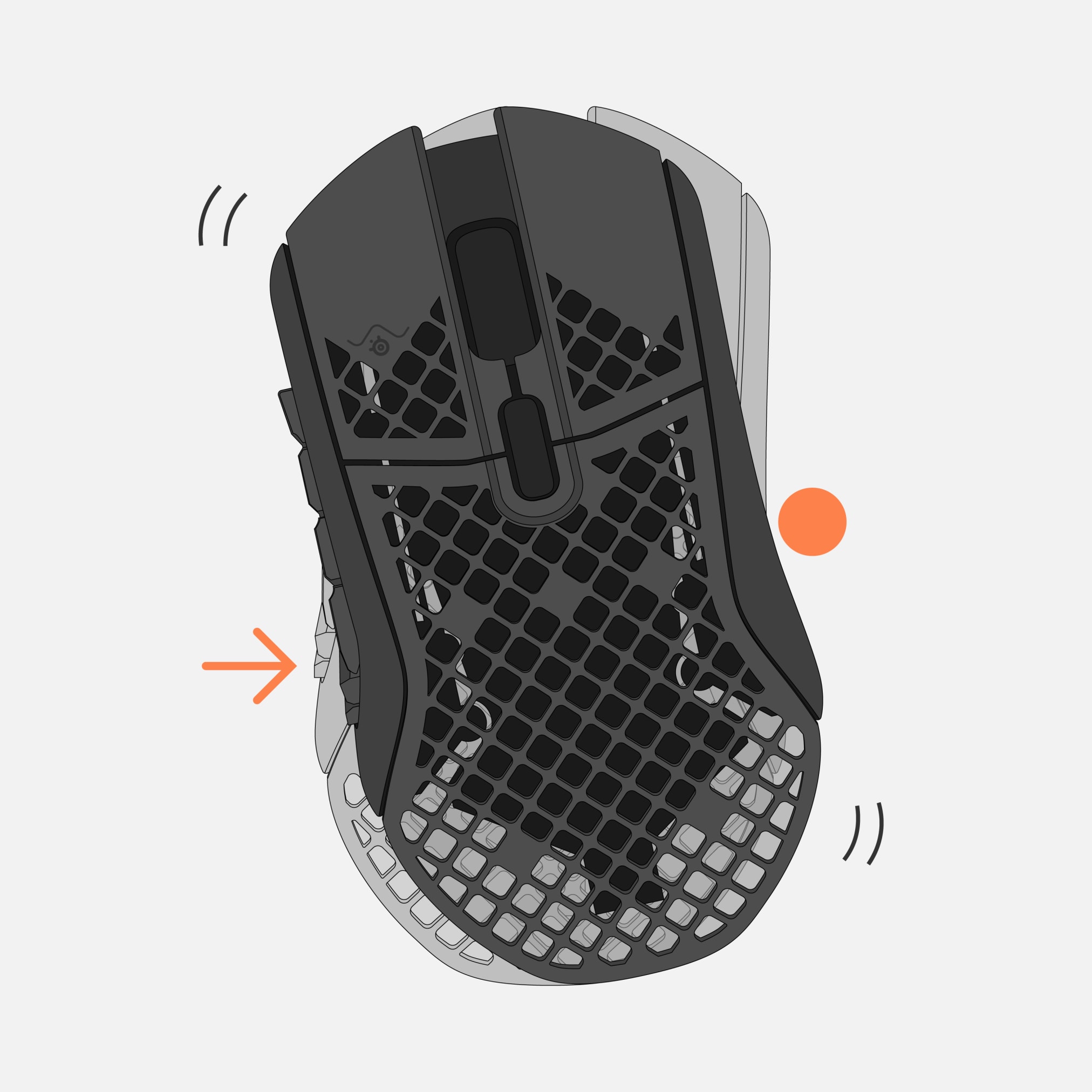
この問題に対しては、適度な摩擦の発生する革製のマウスパッドを使用することで滑りすぎが軽減。マウスの動きを安定させることに成功しました。特に軽量マウスの制御には相性が良いようです。
また、市販されている滑りを調整するカスタムソールを試してみるのも一つの方法です。こうした工夫により、軽さと滑りの快適さを活かしつつ、安定した操作性を確保できます。
大きさと掴みやすさ
Aerox 9 Wirelessと先ほど比較に出したG604を比較すると、サイズには以下のような違いがあります。
- Aerox 9:W68.2 × H42.1 × D128.8 mm
- G604:W80 × H45 × D130 mm
スペック上はAerox 9の方がコンパクトに見えますが、実際に手を乗せた感覚では、Aerox 9はG604より横幅が広く、高さがあるように感じられます。
この違いを生む理由として、以下の特徴が考えられます。
- 高さの頂点位置:G604は高さのピークが本体中央にある一方、Aerox 9は後方にあるため、手を置いたときに後方が盛り上がっているように感じる。
- 形状の広がり:G604は後方がすぼまっているが、Aerox 9は横に広がる形状のため、より大きく感じられる。
- スカート部分の影響:G604はマウス下部の「スカート」が横に広がっており、スペック上の横幅が大きくなっている。
- 掴む部分の構造:G604は指で掴む部分がくびれているが、Aerox 9はサイドボタンが配置されているため、掴んだときの感触に違いが出る。
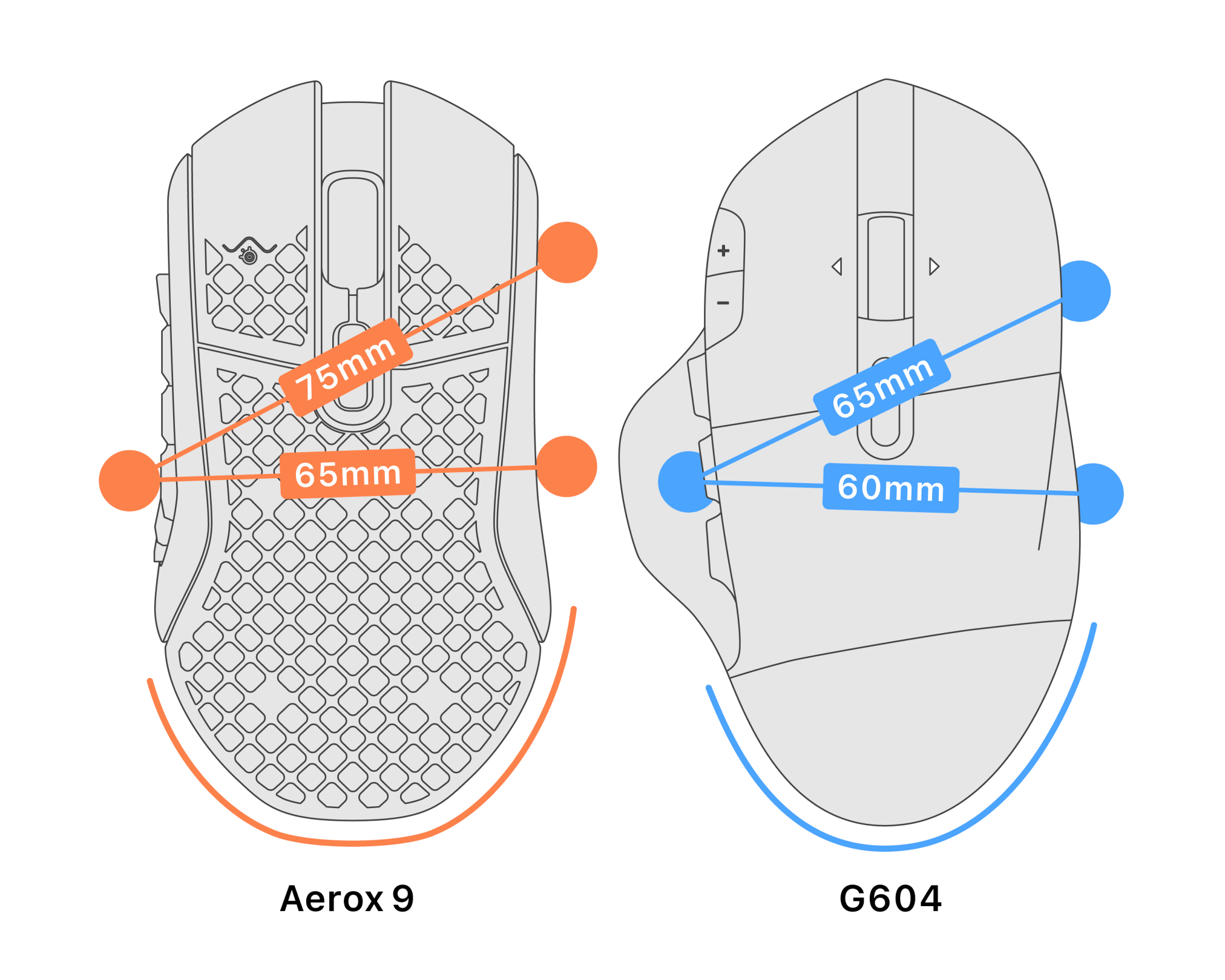
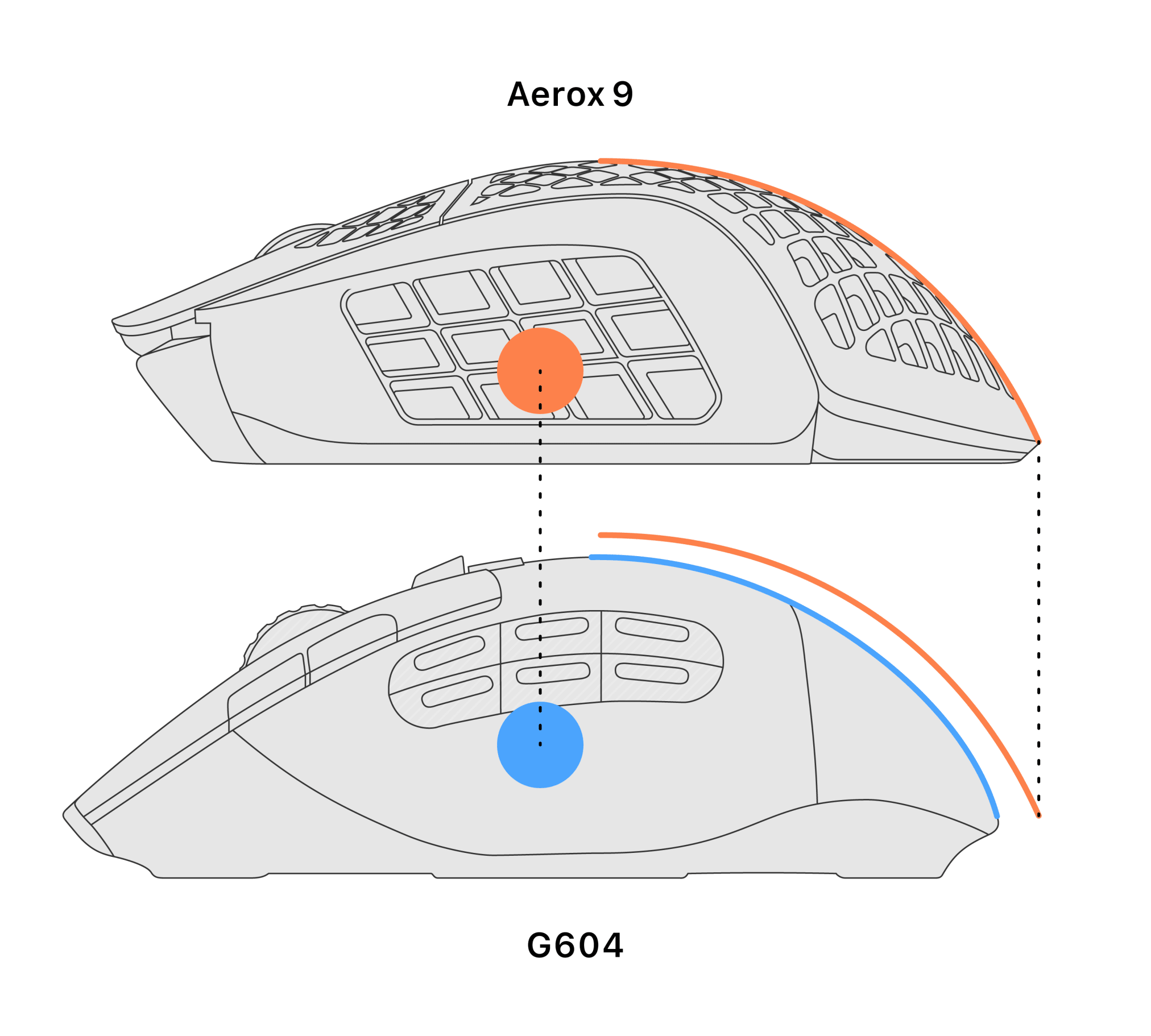
これらの要因により、Aerox 9はG604に比べて「ボテッ」とした印象が強く、掴んだときのフィット感ではG604に軍配が上がります。G604のくびれたデザインは、手にしっかり馴染む形状となっており、長時間使用時の快適さも高いと感じました。
Aerox 9の形状は多ボタン配置を重視した設計の影響が大きく、掴みやすさやフィット感を求める場合には少し不向きに感じられるかもしれません。
サイドボタンの位置と押しやすさ
Aerox 9 WirelessとG604のサイドボタンは、数もさることながらその配置が大きく異なる印象を受けました。
- Aerox 9:親指の定位置そのものに12個のサイドボタンが配置されている。そのため、親指を少し動かすだけでボタンを押せる一方、どのボタンがどこにあるのか感覚をつかむのが難しいと感じる。
- G604:親指の定位置よりもやや上にサイドボタンが6個並んでいる。この配置は、親指を軽く持ち上げるだけで目的のボタンにアクセスできる設計。
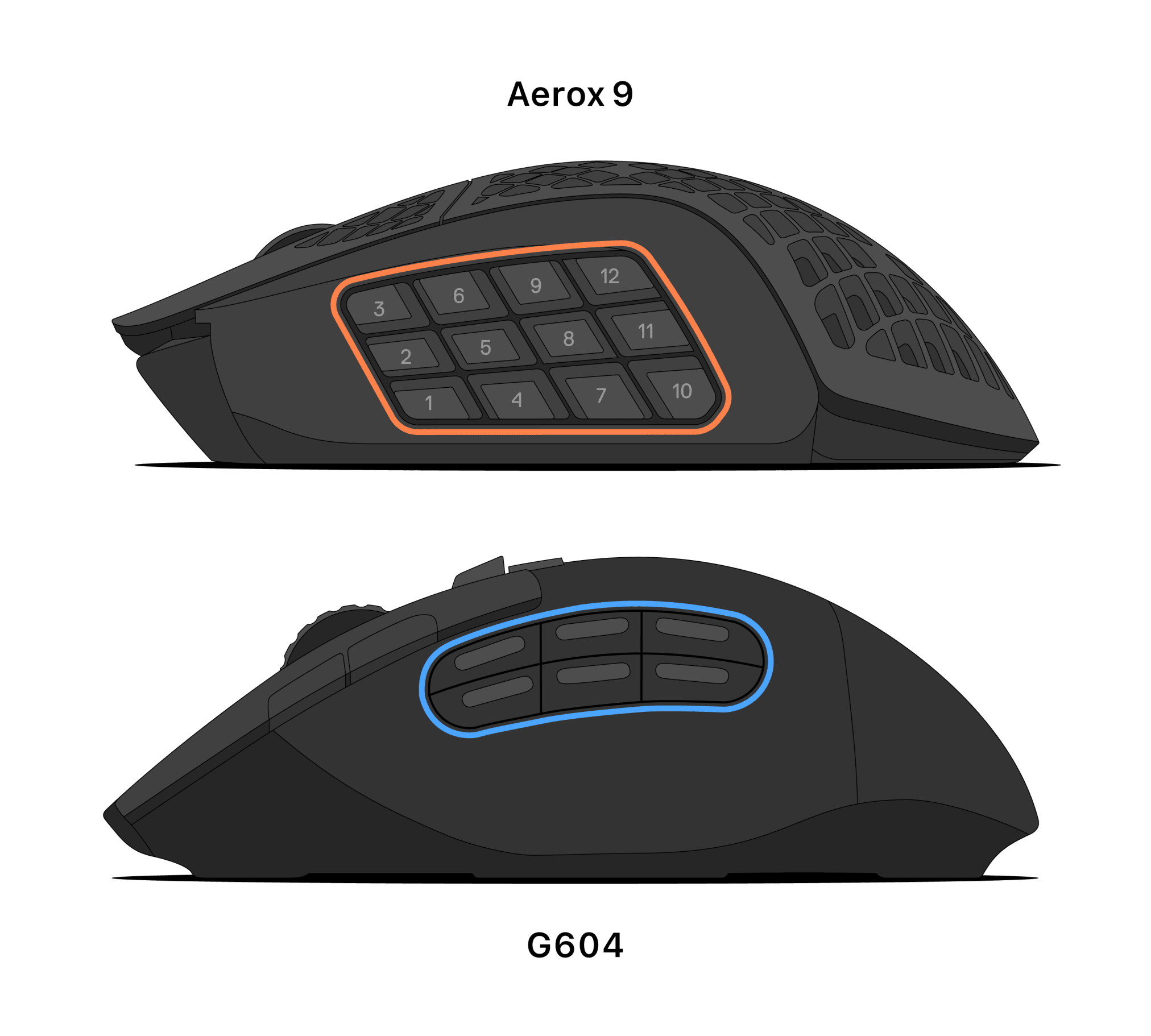
G604は、親指を上方に動かしてボタンを押しに行く動作が自然に行える設計で、6個程度であれば感覚で位置を覚えるのも容易です。一方、Aerox 9では、12個という多さゆえに親指の定位置が定まるまで押し間違いが多発しました。
この問題を解決するため、8番ボタンにキーボード用のポッチシールを貼り、ホームポジションを明確にしました。この工夫により、押し間違いが大幅に減り、快適に操作できるようになりました。
Aerox 9のサイドボタンにはもう一つ問題があります。それは前方に配置された2番・3番ボタンが遠いため、掴み持ちでは親指が届かないこと。被せ持ちにしても、手がある程度大きくないと操作が難しいと感じました。
これは物理的な設計上の制約であり、私の場合、前方2つのボタン(2番・3番ボタン)は使用を諦めました。ただ、それでも残りの10個のボタンが使えるため、実用上は十分でした。
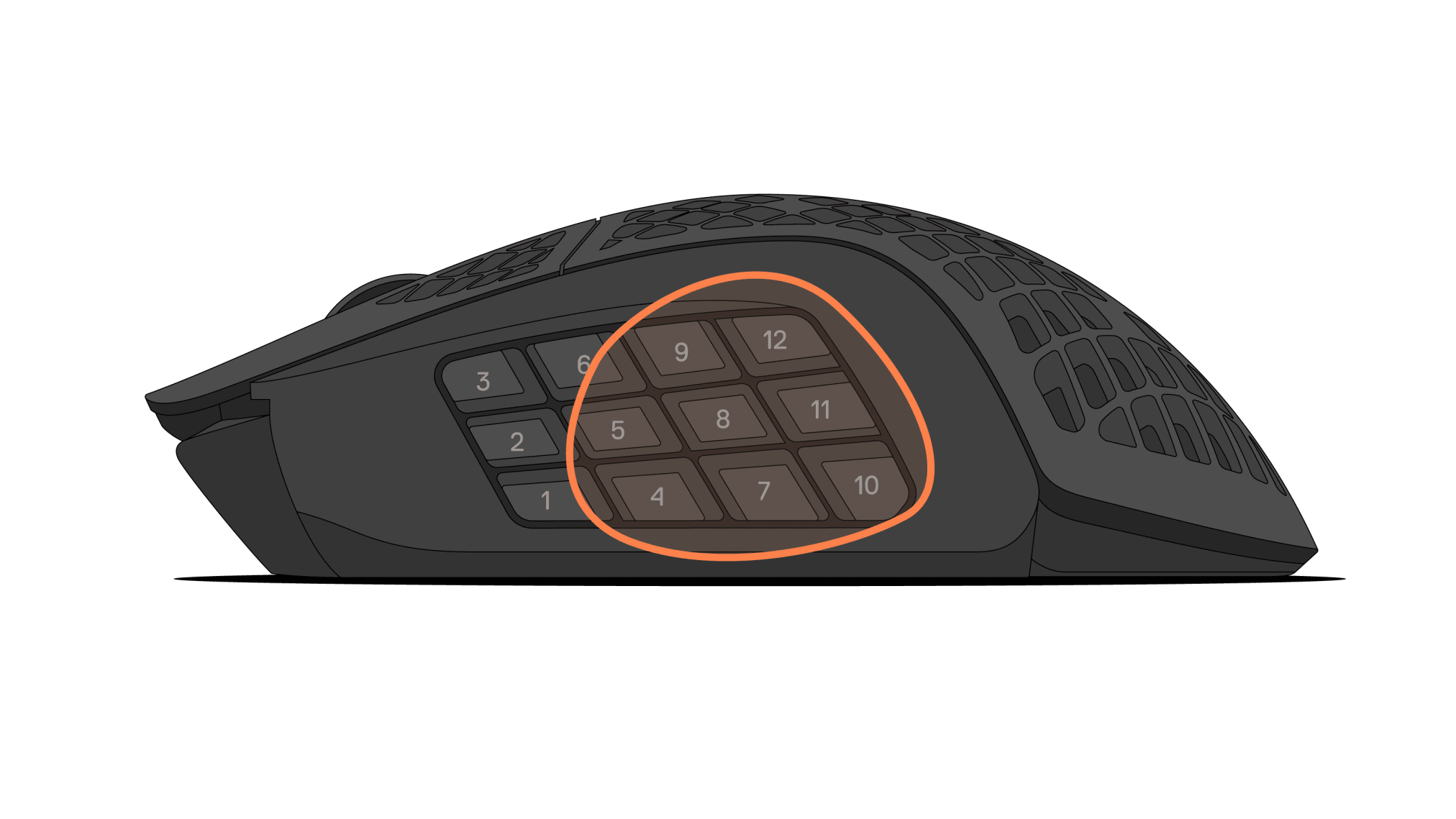
クリック感
Aerox 9 Wirelessの左右ボタンは、G604と比べてクリック音がかなり大きいです。具体的には、3倍くらいの音量で「カチッ」と明確な音がします。特に左クリックの音は、静かな環境では少し気が引けるレベルです。音が響きやすい場所や深夜の使用には向かないかもしれません。
ただし、クリック音が大きい分、G604のチャタリングに悩まされた身からすると、ちゃんとクリックしてくれてる感を得られて良いかもしれません(ポジティブ)。
サイドボタンについては、G604が「コツッ」という軽やかなクリック感だったのに対し、Aerox 9は「ポコッ」と少し粘りのあるクリック感です。この「ねちっこさ」は最初は気になるかもしれませんが、慣れてしまえば大きな問題には感じませんでした。
スクロールホイールは、G604と比べて出っ張りが少なく、回転やクリック操作が非常に静かです。これは、クリック音が大きい左右ボタンとは対照的で、静音性が求められる作業においても気になりにくいポイントです。
一方で、左右チルトの操作は少し重めに感じます。頻繁に左右チルトを使用する場合は、軽さを重視する方にとってやや不満が残るかもしれません。
電源とケーブル
Aerox 9 Wirelessは、USB-Cケーブルでのバッテリー充電方式を採用しています。一方、以前使用していたG604は単三乾電池で駆動するため、電池のストックがあれば切れた際にすぐ交換できる利便性がありました。Aerox 9では、バッテリーが切れないよう定期的な充電が必要であり、充電が切れた場合はケーブルを接続して使用する必要があります。
Aerox 9の充電ポートにはいくつかの課題があります。
- USB-Cポートの挿入口が小さいため、一部のケーブルが物理的に挿さらない問題があります。特にThunderboltケーブルやデータ転送系ケーブルような端子部分が大きいものは、使用が難しい場合があります。
- 付属ケーブルがUSB-A to USB-Cであり、MacBookシリーズのようにUSB-Cポートのみのデバイスとは相性が悪いです。変換アダプタや別途ケーブルを用意する手間が生じます。
これらを解消するため、コンパクトなUSB-Cケーブルを別途用意し、気が向いたタイミングで充電するようにしています。頻繁な充電を避ける工夫は必要ですが、幸いにもAerox 9はG604に比べてバッテリー効率が良いため、充電頻度はかなり少なく済みます。この点は、日常的な使用において大きなストレス軽減となっています。
カスタマイズとユーティリティ
Aerox 9 Wirelessのカスタマイズには、SteelSeriesが提供するGG Clientというアプリを利用します。このアプリは、SteelSeriesのデバイス管理や各種サービスを統合したツールらしいのですが… 正直よくわかりません。
とりあえず、Aerox 9 WirelessをカスタマイズするにはEngineというアプリを起動すればよいようです。ただし、このEngineを実際に使用してみると、起動や操作が遅く、全体的にモッサリとした動作が目立ちます。さらに、アプリの表示や動作が不安定な場面もあり、細かい設定を行う際にストレスを感じることがありました。
幸い、私が愛用しているユーティリティ「ステアーマウス」がAerox 9を問題なく認識し、カスタマイズできるようです。このおかげで、Engineを使わずにマウスを管理できるので安心しました。
ただし、Engineを利用せずに他のユーティリティでカスタマイズする場合でも、以下の初期設定だけは行う必要があるようです。
- 各種ボタンにプリセットされているデフォルト機能を無効化する。
- 必要に応じてイルミネーション(RGB)の設定をOFFにする。
私は、サイドボタンとCPIトグルボタンのプリセット機能をすべて無効化し、必要な設定はステアーマウスで行いました。また、個人的に派手なイルミネーションは不要なので、すべてオフにして使っています。
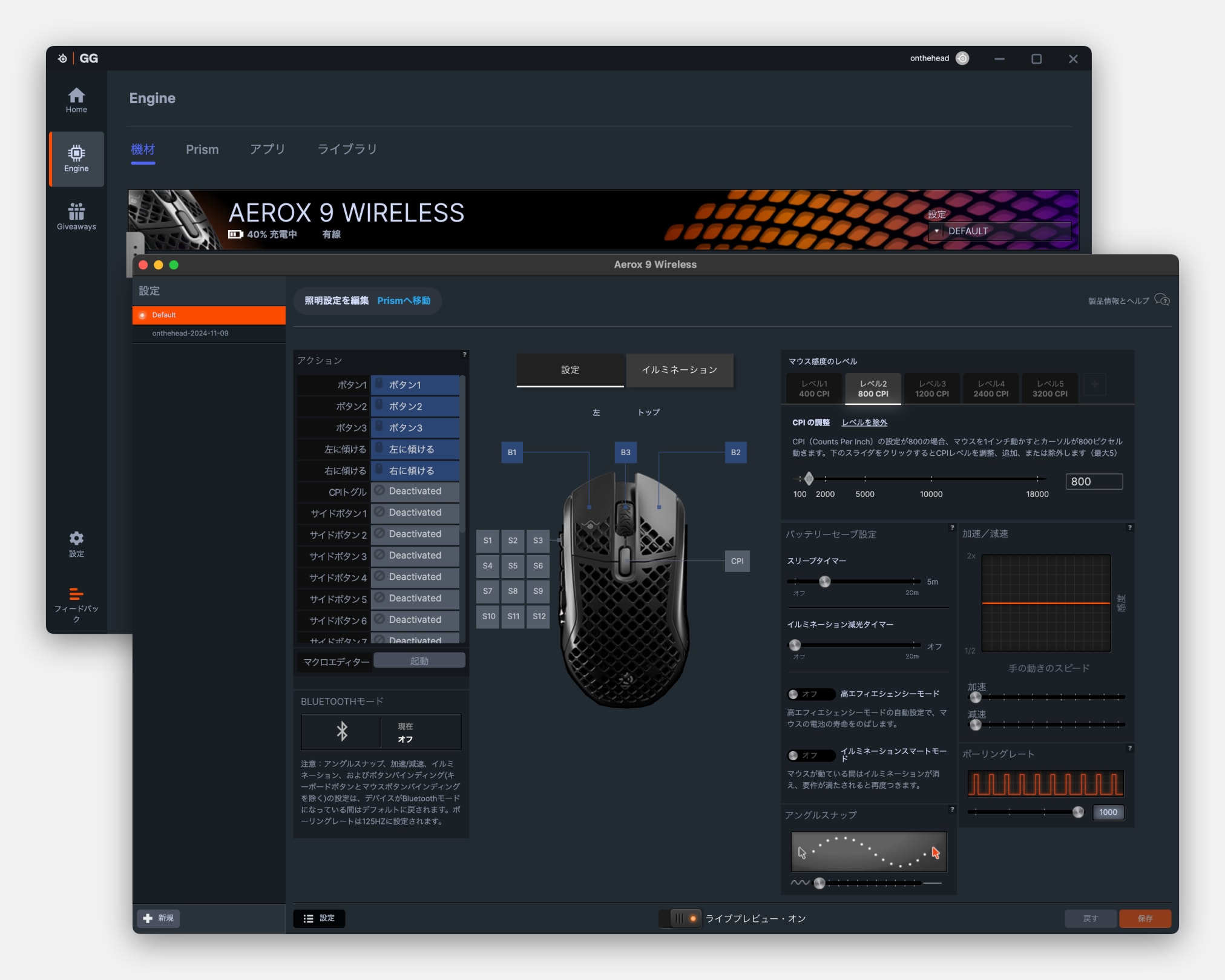
Aerox 9をしばらく使用し、現在はこんなカスタマイズに落ち着いています。
G604では割り振りしきれなかった機能も追加でき、とても満足です。
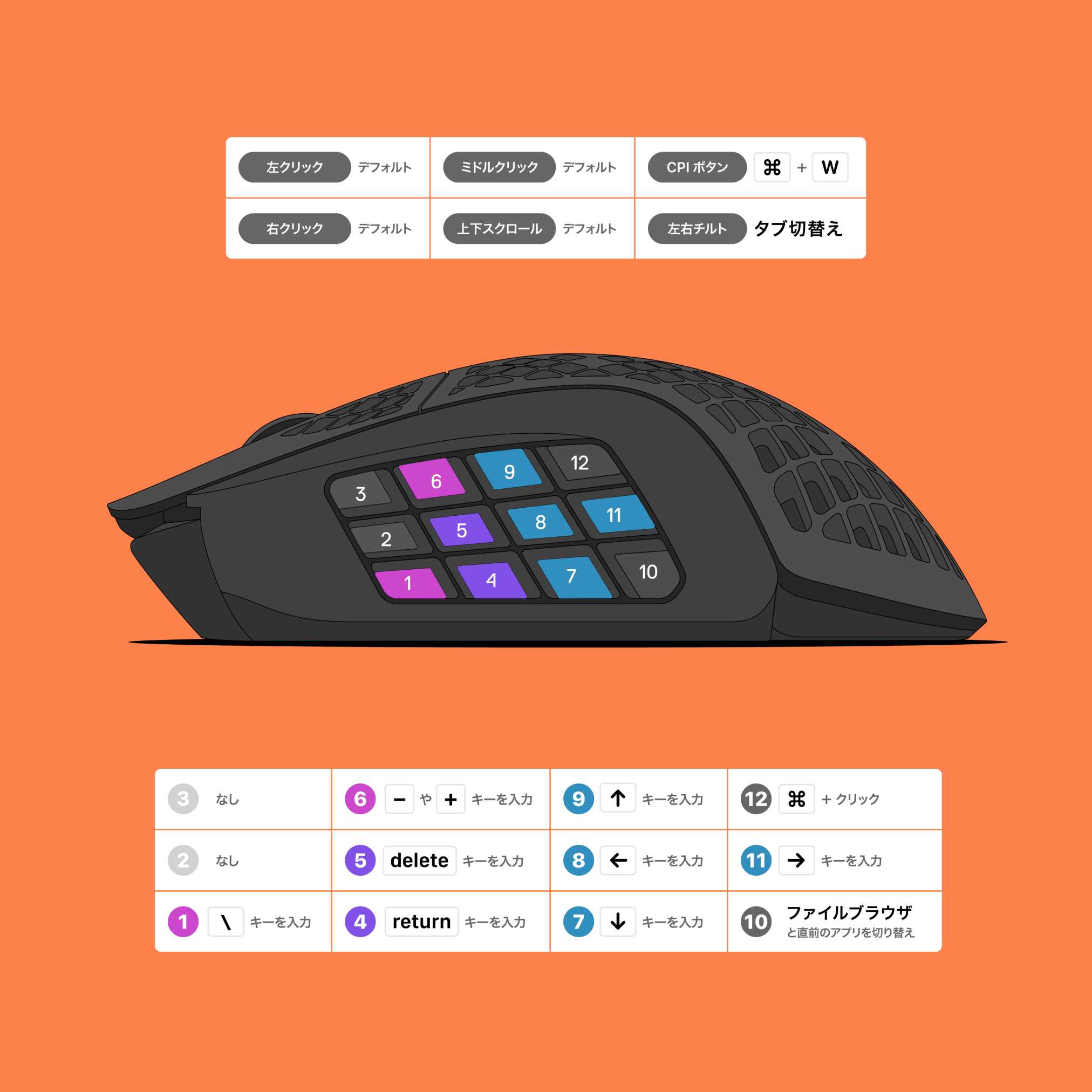
以上、Aerox 9 Wirelessのレビューでした。
半年ほど使ってみた結果、G604からの乗り換えとして非常に良い選択肢だと感じています。もちろん、要所で微妙に感じる部分や、G604の良さを再認識する場面もありました。しかし、それらのデメリットを補って余りある魅力がAerox 9 Wirelessにはあります。
ボタンが多いことでカスタマイズの自由度が大幅に広がります。全てのボタンに指が届かないという課題はありますが、それでもG604より2個以上多くのボタンを活用できる点は魅力です。 Aerox 9の軽量さは、特にマウスを持ち上げた瞬間に実感できます。頻繁に持ち上げる場面は少ないですが、その軽快な感覚は新鮮で快適でした。
G604の後継機や代替品が出るまでは、Aerox 9 Wirelessをメインマウスとして使用する予定です。特に多ボタンマウスの購入を検討している方や、G604からの乗り換えに迷っている方には、一度試してみる価値がある製品だと思います。
G604の愛用者や多ボタンマウスに興味のある方にとって、Aerox 9 Wirelessは新しい可能性を感じさせてくれる一台です。ぜひ手に取って体感してみてください。